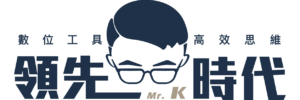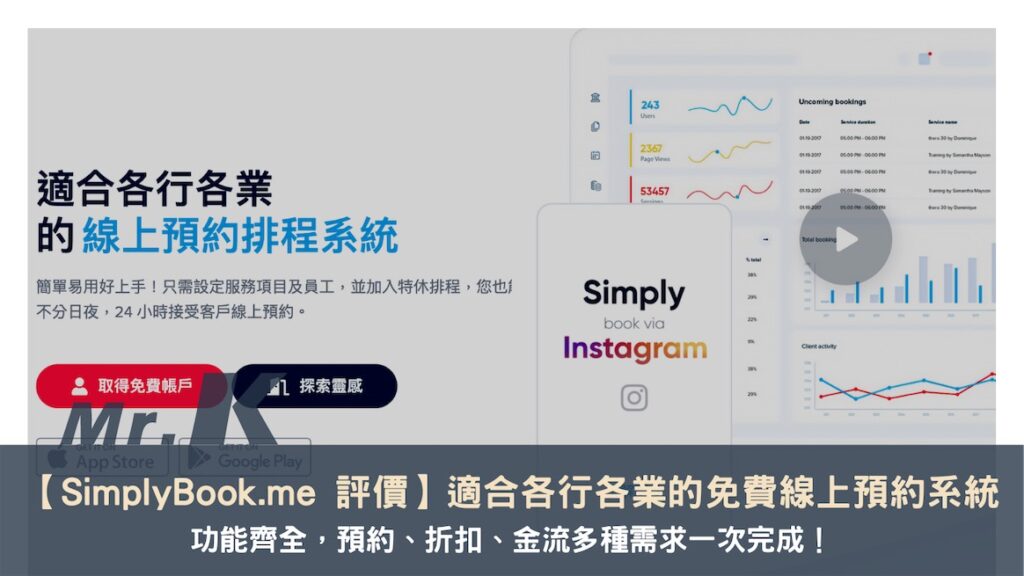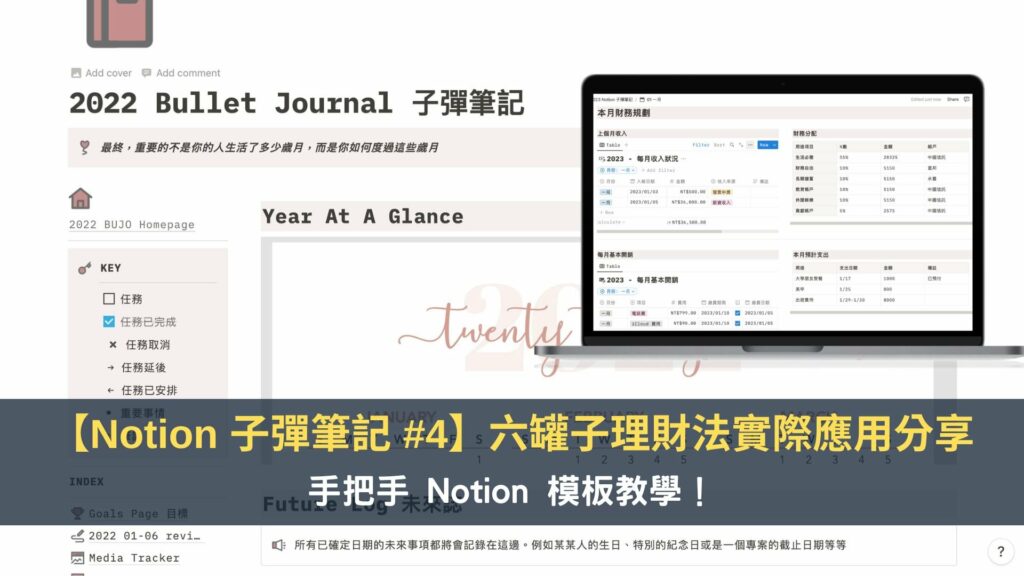最後更新時間: 2024 年 01 月 07 日
嗨大家好~我是蘿卡,很開心又見面了!
最近我身邊的朋友決定要開設自己的美容做臉工作室,她除了忙著把家裡打造成舒適唯美的工作室以外,也要建立好方便讓顧客預約做臉、讓他自己方便管理行程表的預約系統。
因為之前我們團隊有研究過初階的 SimplyMeet.me 線上會議預約系統,我們跟廠商洽詢了一番後,發現 SimplyBook.me 這套進階的預約管理系統更適合朋友的需求,不只可以管理線上預約,還可以提供多種服務產品選擇&設定折扣碼。
所以這次我自己一邊摸索一邊幫朋友架好他的預約系統的同時,也要來跟大家分享 SimplyBook.me 這套好用的預約服務管理工具啦!如果你剛好也是個人服務工作者、接案工作室或是提供服務產品的公司、團隊,歡迎繼續看下去喔!
SimplyBook.me 是什麼?
SimplyBook.me 是歐洲 SimplyBook.me 公司所開發的線上預約排程系統,目標在幫助所有類型的中小企業解決預約問題。讓各個中小企業或是經營者,不用會寫程式也能夠有專屬的預約系統,減輕技術人員負擔。

【14 天 SimplyBook.me 專業版免費試用】
如果不確定自己到底適不適合使用這套工具,SimplyBook.me 目前提供大家免費試用專業版服務 14 天!只要註冊帳號,就可以立即升級體驗,趕快跟著我們的教學一起來註冊試用吧!
SimplyBook.me 的特色
1. 有完整教學影片
SimplyBook.me 的教學資源非常豐富,除了進入到主控台畫面後會看到完整的設定步驟以外,Youtube 上有完整的教學影片可以學習,還可以預約專人諮詢,不用擔心學不會。

2. 有手機版管理者 App
SimplyBook.me 有手機版 App ,對於像我朋友這樣的工作室經營者來說,有 App 版非常方便,因為白天服務客人時不能隨時看到電腦,有手機 App 就可以用隨時查看今天的預約行程,或是紀錄客人筆記。經過我試用評測,SimplyBook.me 的 App 操作介面與功能也都很直覺跟流暢。
如果未來工作室中有多位美容師(服務提供者),還可以分美容師檢視預約行事曆,管理預約很方便!
3. 可以設定折扣碼、優惠券、串接金流等行銷模組
這個特色功能是我跟朋友推薦使用 SimplyBook.me 的重要原因之一:經營個人工作室或者品牌事業,一定會需要設計豐富的行銷活動來吸引客人。 如果能把預約系統跟行銷活動結合,可以省下很多繁雜的管理程序!
SimplyBook.me 跟其他線上預約系統不一樣的地方,在於它不只可以串接金流,還可以直接在客人預約的同時設計套餐組合優惠、限時折扣碼等等的行銷活動,並且在後台追蹤行銷的狀況。
如果你跟我朋友的美容工作室一樣還在試營運階段,目前還不需要這類比較進階的行銷功能。 不用擔心!SimplyBook.me 的各種客製功能是可以個別啟用跟關閉的,跟著我下方的教學先建立一個基礎的預約頁面,未來事業越做越好後,隨時都可以依照需求啟用進階功能。


SimplyBook.me 適合對象
- 小型接案工作室(如美甲美容工作室、音樂工作室等)
- 各式服務類型的公司&團隊(如課程服務、診所看診預約、諮詢服務等)
- 自由接案工作者(如平面設計、文案創作、網頁設計、影片拍攝等)
- 個人服務工作者(如美容美甲、個人家教、健身教練等)
- 個人諮詢顧問(如職涯諮詢、法律諮詢、心理諮詢等)
SimplyBook 與 SimplyMeet 的差異?該怎麼選?
SimplyBook.me 跟 SimplyMeet.me 作為同公司的產品,很多功能都類似,該怎麼選呢?
先說結論:
SimplyMeet.me 適用於有串接多個行事曆需求的個人。(例如:經常需要敲定面試時間的人資專員、經常需要預約會議時間的上班族)
SimplyBook.me 適用於有銷售、行銷活動需求的個人或團隊。
以下我就用表格的方式簡單做個比較:
| 預約系統 | SimplyMeet | SimplyBook |
|---|---|---|
| 適用對象 | 自由工作者 小型工作室(不需要金流) | 中大型企業團隊 小型工作室(需要金流&行銷) |
| 適用需求 | 預約類型單一 (如只需用來敲會議時間、預約諮詢預約) | 預約類型多元 (如提供多種不同老師、類型的運動課程預約) |
| 優勢特色 | 個人使用永久免費 | 提供完善的預約功能 |
| 會議預約排程 | ⭕ | ⭕ |
| 網頁客製設計 | ✖ | ⭕ |
| 會員制度管理 | ✖ | ⭕ |
| 電商銷售服務 | ✖ | ⭕ |
| 多元預約管道 | ✖ | ⭕ |
| APP 應用程式 | 即將推出 | ⭕ |
想知道更多關於 SimplyMeet.me 的評測與介紹,我們也有完整的教學文:
延伸閱讀:【SimplyMeet 教學與評價】2024 最適合自由接案工作者的「免費線上預約系統」,全中文介面還能串接金流!
SimplyBook.me 的優點與缺點
優點
- 系統為全中文介面
- 可串接台灣金流
- 有符合各種業者需求的客製功能,功能齊全強大
- 有免費版可使用,還可以 14 天免費試用專業版
- 可以串接 WordPress 或網站
缺點
- 因為是與其他商家共用伺服器,有時候介面會有點卡卡(這部分我有詢問過專員,如果需要更多伺服器流量可升級至企業版。)
- 功能介面中文翻譯不太直觀、人性化
- 功能太多,摸索上手需要一點時間(或是直接洽詢客服)
SimplyBook.me 實際使用心得評價
整體試用下來,我很推薦 SimplyBook.me!
功能齊全值得投資!起初我在研究 SimplyBook.me 時,因為它功能非常多而的確覺得有點難上手跟困擾,所幸 SimplyBook.me 有非常多的引導跟教學資源,也歡迎隨時跟專人洽詢,實際操作後覺得非常值得推薦!因為功能真的很齊全又強大,業者想要做到的一些細節設定都能達成(例如希望在系統上預留服務的緩衝時間等等),也幫我開工作室的朋友解決了預約行程很難管理,一直記錯時間的問題。
創業初期還有免費版可以使用!如果你現在事業還不是很大,還沒有需要會員與銷售功能,只要你覺得你未來發展可能會用得到,都建議你可以使用 SimplyBook.me 的免費版,未來再慢慢擴充功能,會省去未來需要換系統的麻煩!
滿分 100 分來說,我目前給他 85 分,因為我覺得還有些介面小地方需要改進,比如說網站版後台介面有些功能不太直觀,需要理解,期待未來可以優化的越來越直觀!
SimplyBook.me 的價格方案
SimplyBook.me 提供五種價格方案,分別為免費版、入門版、標準版、專業版及 Premium Plus。最大差別在與你的事業規模(每月會有幾組客人預約),還有需要的客製化功能組數。
很棒的是,SimplyBook.me 有提供 14 天免費試用「專業版」方案,可以先試用並架設好自己的預約系統,如果 14 天試用過後,你每月的預約組數少於 50 組,並且只需要一個客製功能,那就可以繼續選用 SimplyBook.me 的免費方案。試用期滿前,系統會自動發送通知信,確認你的使用需求。

SimplyBook.me 教學:從註冊到製作個人工作室預約系統
註冊及免費試用教學
step 1
進入SimplyBook. 官網,點選右上角的「註冊」
step 2
輸入註冊與公司資訊,「公司登入」的部分不能加入空格跟符號,會成為之後預約連結的一部分
step 3
填寫完成後,點擊「取得免費帳戶」
step 4
到信箱收取認證信件,輸入認證碼
認證信件的樣子如下:

step 5
輸入認證碼後,會需要稍微等待一下註冊完成
step 6
註冊完成後,回跳出設定密碼頁面,輸入姓名與密碼
step 7
選擇想要的預約頁面範本,這些後面都還可以更改,也可以點選右上方跳過教學
step 8
選擇顏色搭配、員工數量與服務項目數量,這些之後一樣可以更改。完成後點擊「設定完成」
step 9
這樣免費帳戶與基礎設定就完成了!點擊「您的線上預約網頁」
step 10
完成後的基礎預約頁面如下,還有很多地方可以變更,繼續跟著下方教學教你如何打造客製化頁面
製作預約網站頁面教學
step 1
登入 SimplyBook.me ,進入設定後台,點擊左邊「打造專屬預約網站」,點擊「1.設計預約網站」
step 2
選擇想要的頁面模板,預設會出現四種,也可以點擊右邊的「顯示所有主題」開啟更多
step 3
選定好主題後,往下滑會看到設定 Logo 標誌與橫幅圖片的地方,點擊圖片變更 Logo 標誌
step 4
點擊後會跳出可以上傳圖片的地方,選擇自己想要用的 Logo
step 5
上傳好 Logo 後,點擊下方的「橫幅圖片」上傳想要的橫幅圖片,右邊可以設定圖片位置跟是否重複排列
step 6
接下來設定主題顏色,可以一邊改顏色一邊看看預約頁面是哪裡有變動,改成自己喜歡的色系
step 6
最後設定時間表,時間表就是預約頁面上會出現的行事曆樣式,也可以變更時段長度跟時間格式
step 7
SimplyBook.me 有提供 8 種時間表的格式,不過只看名字應該看不出各種格式的差異,下面已經幫你整理好了!![【SimplyBook 評測&教學】[year] 最適合店家、顧問與工作室的免費線上預約系統,預約、折扣、金流多種需求一次完成! 1](https://leadingmrk.com/wp-content/uploads/2022/10/CleanShot-2022-10-10-at-11.42.52.jpg)
8 種不同時間表類型
彈性

現代

每週彈性時段

每週時段

現代的供應者

彈性的供應者

每週課程

step 8
完成後的頁面參考如下!已經是一個很完整,可以使用的預約頁面了!
設定營業時段與服務教學
設定營業時段
step 1
登入 SimplyBook.me ,進入設定後台,點擊左邊欄「設定」,點擊「公司營業時間」
step 2
系統會跳出一週七天的時間段,可以自由拖曳每個工作室的預約時間與休息時段,如果覺得時間線不好托拉,建議也可以直接點選下方的「顯示進階設定」來調整
step 3
進階設定中會以各時間段的方式選擇,可以自由開啟或關閉提供預約的時段,比較好操作,完成後自動就儲存了!
設定服務項目
step 1
登入 SimplyBook.me ,進入設定後台,點擊左邊「打造專屬預約網站」,點擊「2.服務項目與服務供應者」
step 2
點擊之後會進入服務項目頁面,預設會顯示「服務項目1」(這邊畫面因為我有編輯過所以有服務名稱),點擊任意服務開始編輯
step 3
輸入服務名稱、說明並上傳圖片
step 4
往下滑還有幾項設定,如果想要直接上線這項服務項目,可以開啟「在預約頁面上顯示服務」並點選「儲存並關閉」
step 5
往下滑設定服務時間,可以選擇服務長度(會顯示在預約頁面上),還有緩衝時間,完成後記得按「儲存並關閉」
step 6
往下滑設定服務項目排程,因為前面已經設定過整體的營業時間,所以這裡服務項目會直接套用營業時間設定,如果設定比較複雜就不會以時間線呈現,我們直接點選「顯示進階設定」。
step 6
一樣會出現整週的時間表,並且根據營業時間套用設定了,你可以再個別微調自己想要的時間。例如:我朋友晚上的時段只想要開放 19:30 一個時段預約,就把其他晚上時段都關閉。
step 7
設定完服務排程,基本的服務項目設定就完成了,下面選單的額外功能可以再依照個人需求或是未來有需要再另外啟用與設定
step 8
根據上面步驟把三個服務項目都建立好,完成後的預約頁面如下!




總結
整體來說,SimplyBook.me 是一個我覺得很實用的系統,不僅初階使用完全免費,未來還有很多擴充功能可以依照需求去設定,例如:分員工檢視預約行事曆,彈性安排預約時間,紀錄客人筆記等等,之後有研究更多功能,再來更新文章跟大家分享!
如果你也正好需要一套預約系統來管理自己的工作項目與事業,不妨可以來試用看看這個完整的線上預約系統 SimplyBook.me,試著透過這個工具來解決你長期以來的困擾,讓自己的生活跟工作變得更有效率也更有效能!
想學習更多好用數位工具、一起提升生產力、增加工作效率?
填寫下方表單,限時免費領取《數位工具應用地圖電子書》,內有超完整數位工具應用情境與攻略,一次帶走所有好用工具與使用攻略!
Ps. 領取後,我們還會每週二準時發送給你一封《領先數位週報》電子信,持續跟你分享最新研究的推薦數位工具,以及一個提升生產力的小技巧!